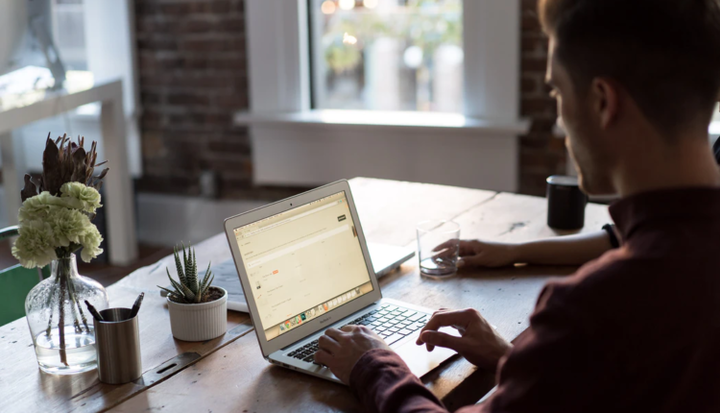Maneira rápida e fácil de instalar o Windows 10 Technical Preview a partir do Windows 8.1
Você verá muitas fontes diferentes dizendo para usar um CD, DVD ou mesmo uma unidade USB. Mas esqueça tudo isso, vou te dizer a maneira mais fácil e rápida de instalar o Windows 10 Technical Preview (ou qualquer ISO) a partir de sua instalação atual do Windows 8.1. É um pouco diferente se você tiver o Windows 8 ou Windows 7, mas entraremos nisso em breve.
Etapa 1. Obtenha o arquivo ISO do Windows 10. Se você está procurando uma maneira de instalá-lo, presumo que você já tenha baixado o Technical Preview. Se não, junte-se ao Programa Insider aqui.
Windows 8
Encontre o arquivo ISO no explorer e clique duas vezes nele. Isso o montará como uma unidade de CD. Se o clique duplo não funcionar, tente clicar com o botão direito> montar.
A menos que abra o guia de instalação (devido à execução automática que normalmente não é acionada pela montagem), vá para ‘Meu Computador’ e deve haver uma nova unidade montada. Clique duas vezes aqui.
Isso abrirá uma nova janela do explorador com o conteúdo do ISO. Clique duas vezes no arquivo setup.exe e ele iniciará a instalação da Visualização técnica.
Agora, você verá uma caixa azul perguntando o que você deseja manter no seu PC (pode não permitir que você mantenha as coisas para o Windows 7) e que deseja, de fato, instalar a visualização. Basta seguir os passos (é idêntico à instalação do Windows 8). Ele é automatizado e dirá exatamente o que você deve inserir (fuso horário, conta, coisas assim), mas reiniciará seu computador algumas vezes.
Se você estiver inicializando duas vezes, certifique-se de que a primeira opção seja Windows. Caso contrário, certifique-se de estar prestando atenção para que possa alternar para a opção do Windows no Grub (ou qualquer carregador de boot que estiver usando) durante cada reinicialização. Se você estiver inicializando vários Windows, presumo que você deseje selecionar a opção de inicialização na qual iniciou este processo.
Este é o processo que usei pessoalmente para instalar o Technical Preview e posso atestar isso. Se você tiver alguma dúvida, ou problema, estarei na seção de comentários!
Windows 7
O problema com o Windows 7 é que ele não vem com um método integrado para montar arquivos ISO. Mas a Microsoft não o abandonou. Ainda há esperança. Você pode instalar um programa para esta funcionalidade aqui. O link leva você a uma página de download da Microsoft, com instruções sobre como instalar o “Painel de controle do CD-ROM virtual”.
Agora, basta seguir os passos que listei acima para o Windows 8. Gostaria de avisar que não uso esse método há muito, muito tempo. Eu sugiro que você faça backup de tudo, pois qualquer instalação pode dar errado. Não vou garantir nada, mas se tiver problemas estarei nos comentários para ajudar.
OSX ou Linux
Em uma mistura de tristeza e obviedade, você nem consegue baixar o ISO do site da Microsoft se estiver no OSX ou no Linux. No entanto, se você usa qualquer um desses sistemas operacionais, provavelmente sabe como convencer seu navegador a informar à Microsoft que você está no Windows ou obter o ISO em outras formas que não vou entrar em contato. Depois de obter o ISO, você provavelmente deseja manter a forma padrão de gravar um DVD. Mas, tudo isso é apenas conjectura não oficial.
Alternativas
Se, por algum motivo desconhecido, isso não funcionou para você – e se você não conseguiu encontrar ajuda nos comentários – existem alternativas. O mais fácil deles talvez seja usar um método USB inicializável (clique aqui para obter instruções ).
Além disso, se você não tiver certeza de que deseja realmente instalar a visualização técnica, existem outras maneiras de testar o sistema operacional! Você pode fazer uma máquina virtual em seu computador que não coloque em risco seus arquivos / programas (clique aqui para instruções ).